您可以通过MaxCompute资源面板,查看在MaxCompute计算引擎中存在的资源、资源的变更历史,并可以一键添加资源文件至数据开发面板的业务流程中。
使用限制
仅支持MaxCompute客户端(odpscmd)上传的不超过200M的资源通过MaxCompute资源功能加载至数据开发(DataStudio)具体的业务流程,在数据开发(DataStudio)界面可视化管理和使用该资源。
查看资源
进入数据开发页面。
登录DataWorks控制台,切换至目标地域后,单击左侧导航栏的,在下拉框中选择对应工作空间后单击进入数据开发。
展开左侧导航栏中的MaxCompute,单击MaxCompute资源。
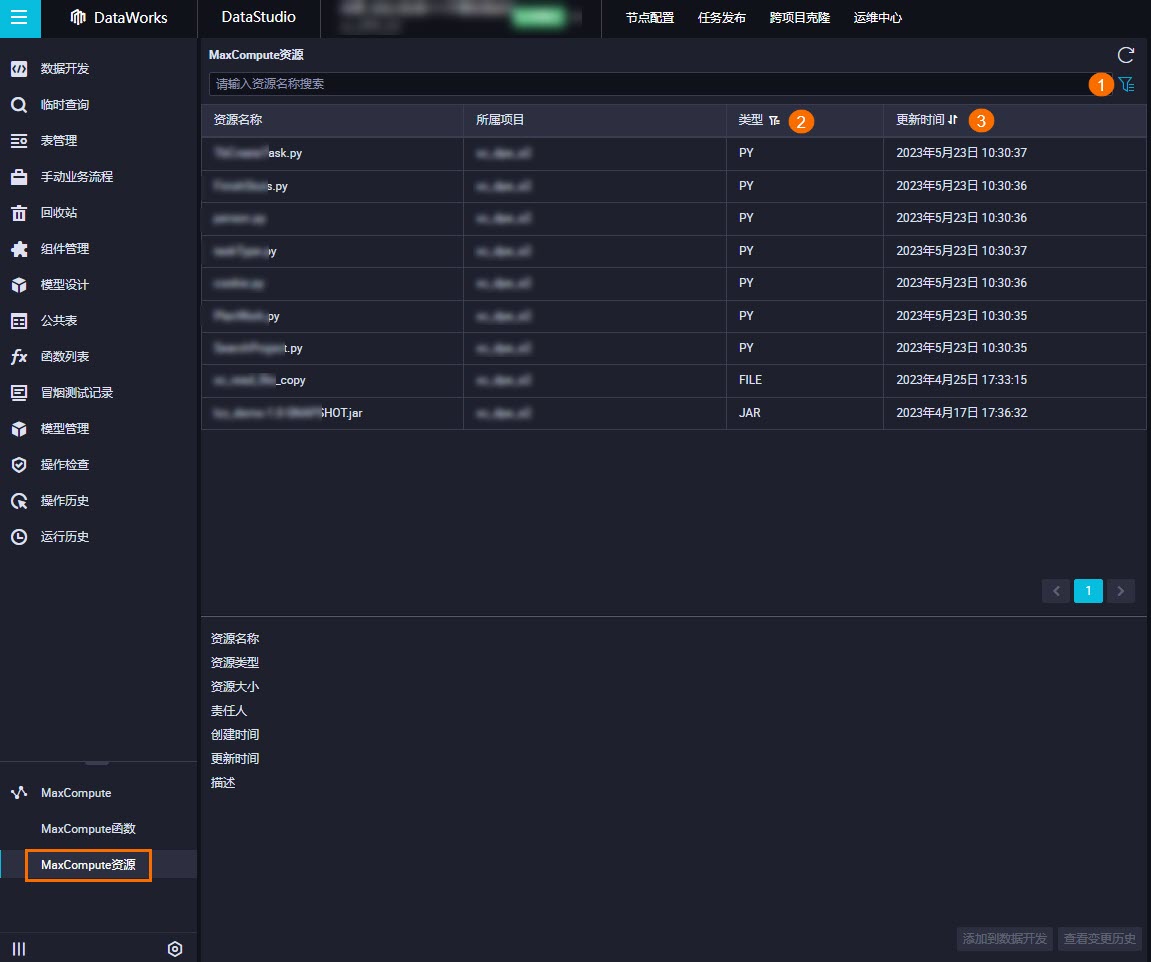
序号
图标
说明
①

MaxCompute资源默认显示生产环境下的资源,如果您需要查看提交但未发布的资源,请单击
 图标切换环境。
图标切换环境。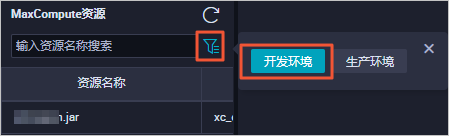 说明
说明简单模式的工作空间只有生产环境。
②

单击后,可以筛选不同的资源类型。
说明目前支持Jar、Archive、File和Python等资源类型。
③

单击后,可以切换条目排序,默认按更新时间倒序排列。
单击相应的资源,即可查看资源名称、资源类型和资源大小等详细信息。
MaxCompute资源面板中所列的资源,并非一定与数据开发面板中的资源一致。
数据开发面板中的资源只有上传为ODPS资源,并提交或发布后,才会出现在MaxCompute资源面板的开发环境或生产环境中。
通过MaxCompute客户端、MaxCompute Studio等非DataWorks渠道上传的资源文件,不会在数据开发面板显示,但会出现在MaxCompute资源面板中。MaxCompute资源面板显示的资源可能存在延迟,建议您使用命令查找相应资源,详情请参见附录一:通过命令操作数据源中的资源。
使用MaxCompute资源面板中所列的资源时,请注意与数据开发面板中资源的区别。
使用场景
数据开发
MaxCompute资源
在ODPS SQL节点中使用
是(需同时上传至MaxCompute)
是
在ODPS MR节点中使用
是(需同时上传至MaxCompute)
否
在Shell节点中使用
是
否
在临时查询中使用
是(需同时上传至MaxCompute)
是
在业务流程中创建函数
是(需同时上传至MaxCompute)
否
添加资源至数据开发面板
下图为添加资源至数据开发面板的流程。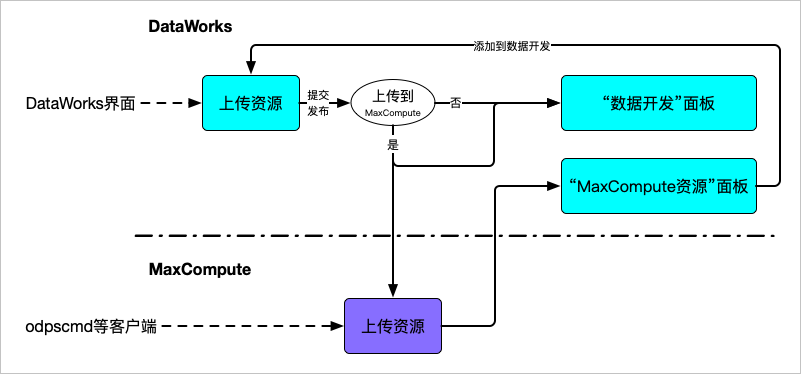
找到需要的资源后,单击添加到数据开发。
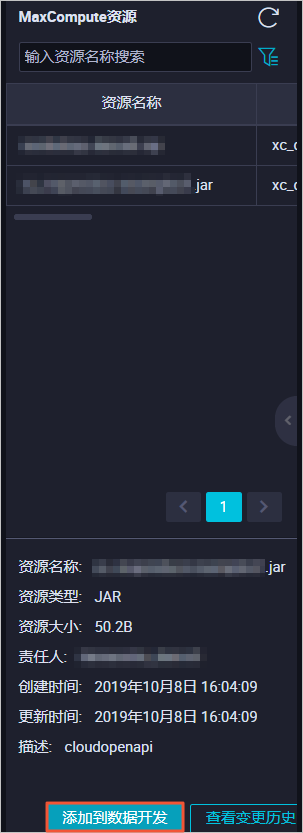
您可以通过此操作,快速将MaxCompute资源面板中的资源文件同步至数据开发的业务流程中。
在新建资源对话框中,输入资源名称,并选择目标文件夹,单击点击上传,选择相应的文件进行上传。
上传过程中,您可以进行如下操作:
重命名资源名称。
选择目标文件夹,即修改资源所处的业务流程。
上传过程中,您不可以进行如下操作:
更改资源类型。
选择是否上传为ODPS资源。
重新上传文件。
配置完成后,单击新建,即可完成资源的创建。
说明创建完成后,您需要手动完成保存、提交、发布等操作,与业务流程中对资源进行的操作一致。详情请参见创建并使用MaxCompute资源。
资源提交、发布过程中,会同样上传至开发环境、生产环境的MaxCompute,同时更新在MaxCompute资源面板的资源文件中。
由于资源在MaxCompute项目中的唯一性,如果在同一工作空间中有同名资源,添加过程将会覆盖原有资源。如果原有资源处于不同的业务流程,将会在新业务流程下完成覆盖。
查看资源的变更历史
单击相应资源下的查看变更历史,即可查看资源文件的创建、修改记录。